win10怎样还原系统映像 win10系统还原系统映像教程
更新时间:2023-05-07 13:34:00作者:runxin
在长时间操作win10电脑的过程中,难免有些用户会遇到系统运行出现故障的情况,这时用户在不想要重装系统的情况下,我们可以通过win10系统自带的还原功能来实现系统映像还原,可是win10怎样还原系统映像呢?接下来小编就来教大家win10系统还原系统映像教程。
具体方法:
1、打开“控制面板”-“备份和还原”。
2、点击右侧的“设置备份”。
3、选择储存备份的位置,如果要储存在共享文件夹或NAS上,请选择“保存在网络上”。也可以保存到本地硬盘、外部硬盘等,选择完成后点击“下一步。
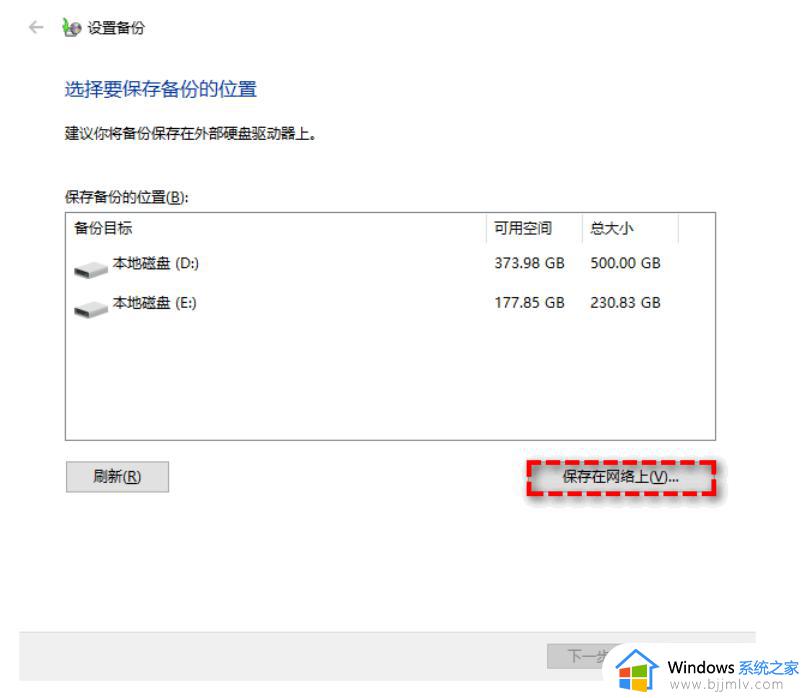
4、如果选择“让我选择”,请勾选“数据文件”和“计算机”目录下的选项。以及“包括驱动器EFI系统分区,(C:),(D:),(E:),Windows 恢复环境的系统映像(S)”。或者您也可以选择“让Windows选择”,然后点击“下一步”。
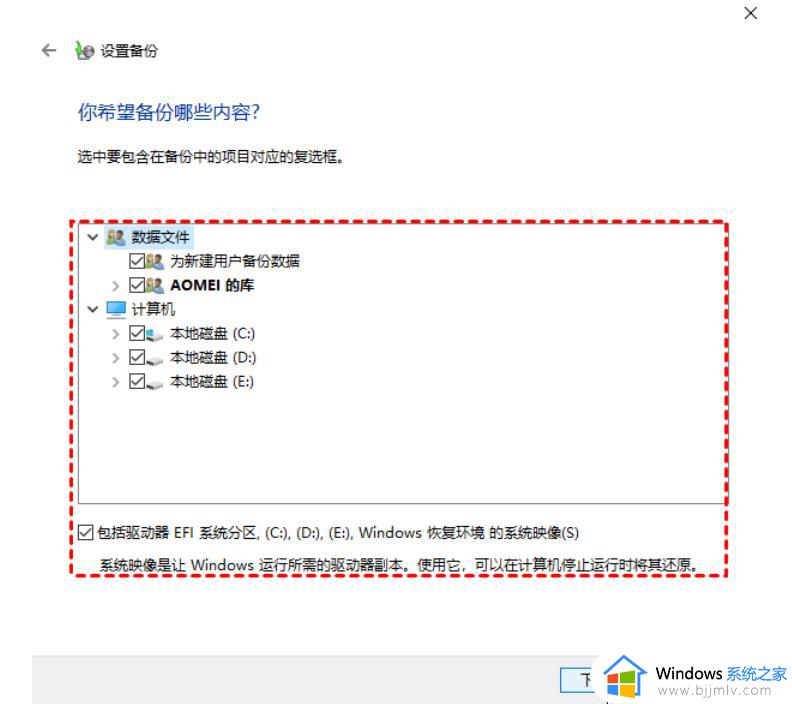
5、在“查看备份设置”窗口中,点击“保存设置并运行备份(S)”即可开始执行备份任务。
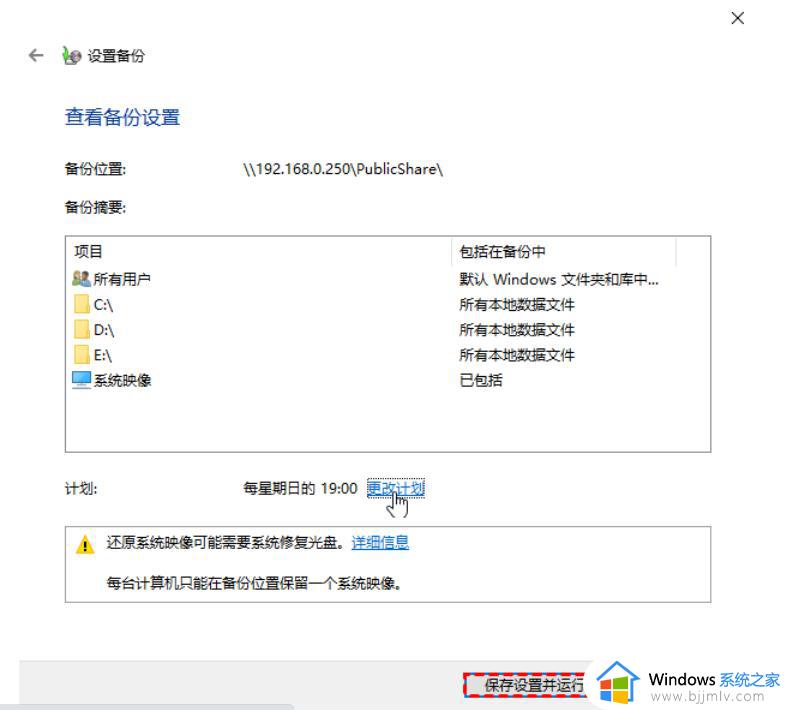
以上就是小编给大家讲解的win10系统还原系统映像教程了,如果有不了解的用户就可以按照小编的方法来进行操作了,相信是可以帮助到一些新用户的。
win10怎样还原系统映像 win10系统还原系统映像教程相关教程
- win10进不了系统怎么还原系统 win10系统进不去如何还原系统
- win10怎样恢复系统还原 win10如何恢复系统还原
- win10怎样一键还原系统 win10一键还原系统按哪个键
- win10系统备份及还原方法 win10系统怎么一键备份及还原系统
- windows10系统备份怎么还原 windows10系统备份还原教程
- win10 关闭系统还原怎么操作 win10如何关闭系统还原
- win10电脑还原系统怎么操作 win10电脑还原系统方法
- win10系统如何备份和还原?win10系统备份和还原怎么做
- win10备份系统怎么还原 win10系统备份如何还原数据
- 电脑系统怎么还原win10 电脑还原系统win10的方法
- win10如何看是否激活成功?怎么看win10是否激活状态
- win10怎么调语言设置 win10语言设置教程
- win10如何开启数据执行保护模式 win10怎么打开数据执行保护功能
- windows10怎么改文件属性 win10如何修改文件属性
- win10网络适配器驱动未检测到怎么办 win10未检测网络适配器的驱动程序处理方法
- win10的快速启动关闭设置方法 win10系统的快速启动怎么关闭
热门推荐
win10系统教程推荐
- 1 windows10怎么改名字 如何更改Windows10用户名
- 2 win10如何扩大c盘容量 win10怎么扩大c盘空间
- 3 windows10怎么改壁纸 更改win10桌面背景的步骤
- 4 win10显示扬声器未接入设备怎么办 win10电脑显示扬声器未接入处理方法
- 5 win10新建文件夹不见了怎么办 win10系统新建文件夹没有处理方法
- 6 windows10怎么不让电脑锁屏 win10系统如何彻底关掉自动锁屏
- 7 win10无线投屏搜索不到电视怎么办 win10无线投屏搜索不到电视如何处理
- 8 win10怎么备份磁盘的所有东西?win10如何备份磁盘文件数据
- 9 win10怎么把麦克风声音调大 win10如何把麦克风音量调大
- 10 win10看硬盘信息怎么查询 win10在哪里看硬盘信息
win10系统推荐